系统之家Win10系统下载 - 系统之家官网
时间:2019-03-14 12:18 来源:系统之家官网 作者:huahua
win7系统有很多人都喜欢使用,我们操作的过程中常常会碰到win7系统不能安装ie10的问题。如果遇到win7系统不能安装ie10的问题该怎么办呢?很多电脑水平薄弱的网友不知道win7系统不能安装ie10究竟该怎么解决?其实不难根据下面的操作步骤就可以解决问题 一、更新时遇到“操作系统不受支持”该提示的,这个可能是你的系统未升级至sp1的原因,请先查看你的系统版本是否有安装sp1,右键计算机选择属性,查看windows版本及系统类型。 二、错误的 internet Explorer 安装程序版本,安装与系统相应的语言版本时,提示下载的 iE10 语言版本不支持目前的 windows 语言版本的话,则是由于下载的iE10语言版本与系统的语言版本不符导致的。就可以了。下面就有win7下载吧的小编就给朋友们介绍一下win7系统不能安装ie10详细的操作步骤:

解决方法如下:
一、更新时遇到“操作系统不受支持”该提示的,这个可能是你的系统未升级至sp1的原因,请先查看你的系统版本是否有安装sp1,右键计算机选择属性,查看windows版本及系统类型。
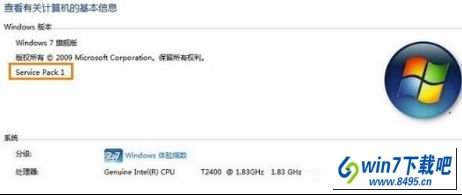
如未安装sp1,请先下载sp1进行安装。win7 32位系统的用户请下载windows6.1-KB976932-x86.exe,win7 64位系统的用户请下载windows6.1-KB976932-x64.exe。
二、错误的 internet Explorer 安装程序版本,安装与系统相应的语言版本时,提示下载的 iE10 语言版本不支持目前的 windows 语言版本的话,则是由于下载的iE10语言版本与系统的语言版本不符导致的。
这种情况多出现在国外购置的计算机中,由于系统初始安装的语言版本可能是英文或其他语言版本,后来才下载安装中文语言包,故下载iE10的用户,务必要先确认你的 windows 7 语言版本。
三、internet Explorer 在安装前需要更新,先更新升级iE10的需要补丁没有安装,请先安装 KB2729094、KB2731771、KB2533623、KB2670838、KB2786081这几个补丁后,在重启电脑重新安装iE10。
四、在安装过程中遇到“iE未能完成安装”的错误信息的话,可能是由于用户之前执行过iE10安装程序,但是在安装的过程中失败了,当再次运行iE10安装程序时便会弹出该提示。
解决方法:我们可以先将当前使用iE的版本卸载掉,然后重启计算机,再尝试运行安装iE10。
以上就是win7系统不能安装ie10四种原因和解决方法,可参考上述教程来解决ie10不能安装的问题,希望本教程内容对大家有所帮助!
相关文章
热门教程
热门系统下载
友情链接: